钉钉头像怎么改
作者: 人气: 18钉钉是一款功能强大的智能办公软件,软件在使用的之前我们需要拥有自己的账号,然后为自己的账号来设置一些信息,有用户在使用的过程中好奇了钉钉头像怎么改呢?在本篇文章中小编就给大家带来了钉钉头像图片更换方法哦!
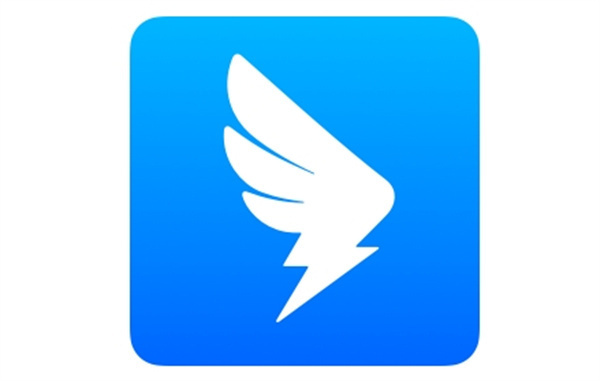
钉钉头像怎么改
答案:【APP】-【头像】-【头像】-【箭头图标】-【拍照或上传头像】-【确定】。
具体步骤:
1、首先打开钉钉软件,进入到钉钉首页之后我们可以看到一些聊天的信息,在该页面中我们需要点击左上角的【头像】;
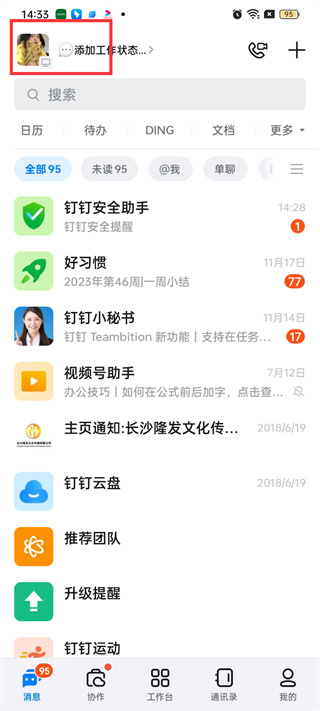
2、然后在弹出的对话框中会看到一些功能,有切换账号、安全中心、客服与帮助、设置于隐私,我们需要点击自己的【头像】;
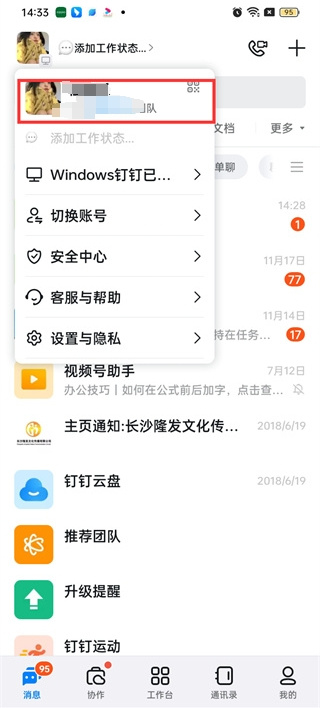
3、接着来到个人资料的页面中我们可以查看到自己的所填写的一些信息,在这里我们需要点击头像后面的【箭头图标】;
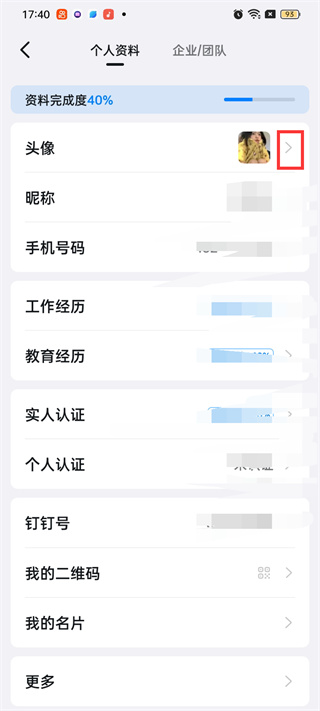
4、点击过后会在页面中弹出的一个对话框,在弹出的对话框中可以选择拍照或上传头像、制作头像、默认恢复头像,我们点击【拍照或上传头像】;
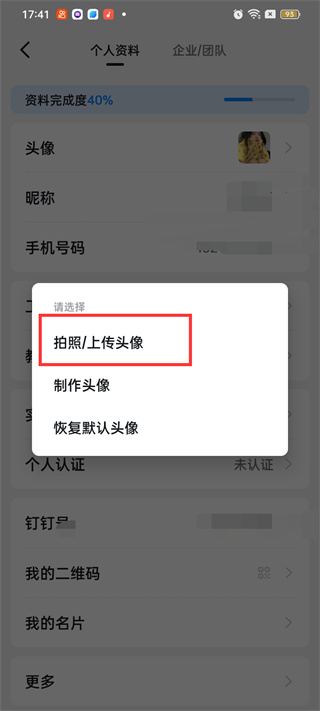
5、最后我们会来到选择上传头像的页面中,点击我们需要更换的图片之后会跳转到裁剪图片大小的页面,我们裁剪好之后点击【确定】即可;
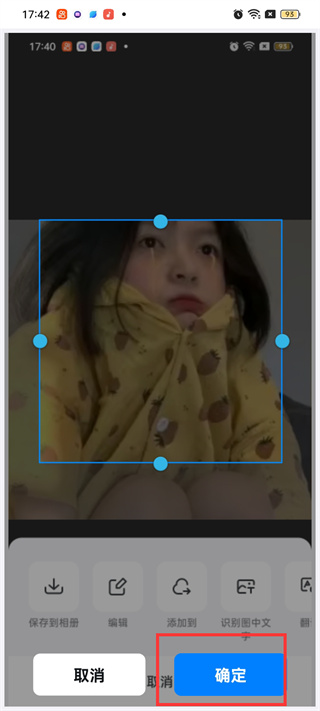
加载全部内容